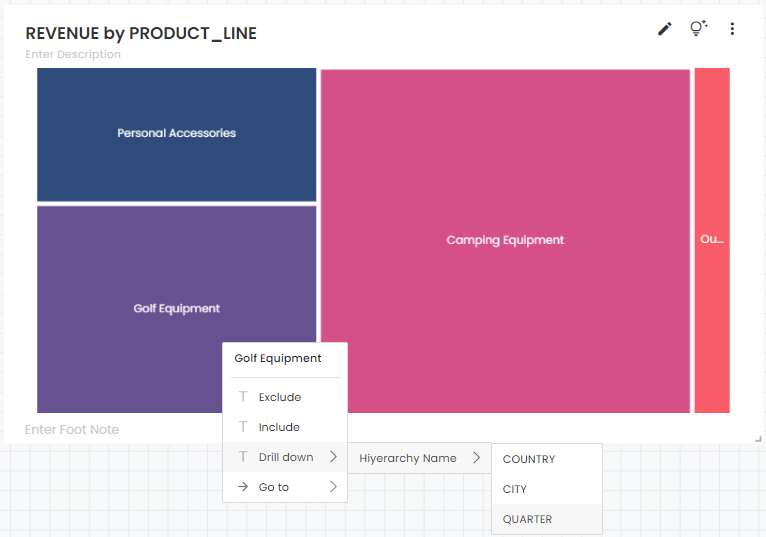Blok Grafiği
Blok grafikleri, verileri bir bakışta okunabilen dallar ve alt dallar ile ağaç benzeri bir biçimde gösterir. Ağaç haritaları, büyük miktarda ham veriyi alıp görsel olarak derli toplu ve okunması kolay bir şekilde tasvir etmede kullanılır, kullanıcının kalıpları ayırt etmesine ve hızlı bir şekilde karşılaştırmalar yapmasına olanak tanır.
Grafik panele sürüklenip bırakıldıktan sonra üzerindeki kalem işaretine tıklandığında düzenleme moduna geçilir. Bu moddaki ekran detayları şu şekildedir:
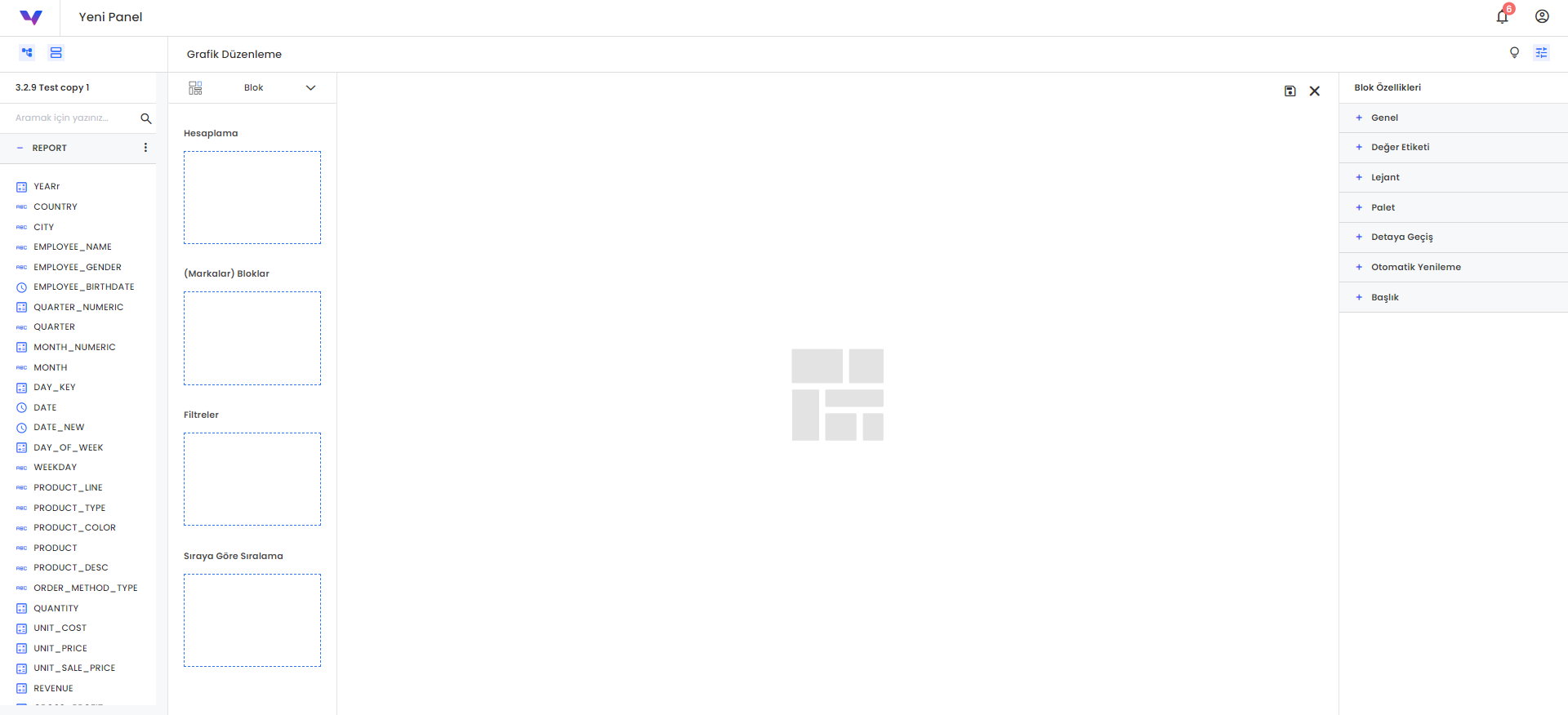
- En solda kullanılan verisetindeki alanların listesi yer almaktadır. Bu alanların her biri sürüklenerek sağda yer alan diktörtgen kutulara bırakılabilmektedir.
- Hesaplama kutusuna field üzerinde matematiksel işlem yapılacak alan eklenmektedir. İlgili alan için belirlenen gruplama fonksiyonu otomatik çalışmaktadır. Eğer veri tipi hesaplama ise varsayılan gruplama fonksiyonu toplam’dır. Aşağıdaki gibi diğer seçimler için güncelleme yapılabilir. Eğer veri tipi tarih veya özellik tipinde ise sadece sayı ve tekil sayı gruplama fonksiyonları mevcuttur. İhtiyaca göre aynı şekilde güncellenebilir.
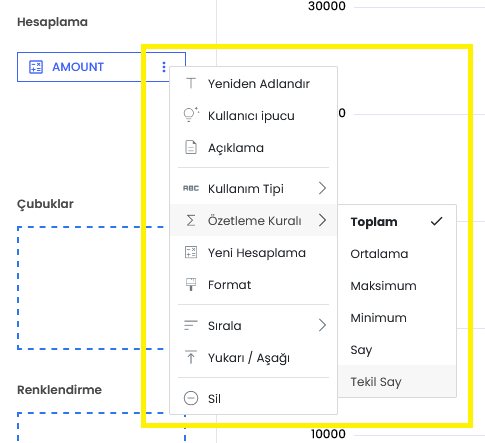
Bloklar sekmesine gruplama yapılması ve renge göre ayrılması istenen alan/alanlar sürüklenmektedir.
Filtre sekmesine sürüklenen alanlar üzerinden verinin filtrelenmesi sağlanmaktadır. Verinin tarih, özellik ve hesaplama alanı olması durumlarına göre farklı filtreler mevcuttur. Burada herhangi bir filtre eklendiğinde ilgili bileşendeki veri otomatik filtreli çalışmaktadır.
Sıralama sekmesine sürüklenen alanlar üzerinden verinin artan veya azalan şekilde sıralama yapılması sağlanmaktadır. Herhangi bir alan eklenerek sıralama sağlanabilir. Sıralama alanına eklenen veri üzerinde gruplama fonksiyonları değiştirilebilir.
En sağda Radar grafiğe ait özellekler yer almaktadır. 3 başlıktan oluşmaktadır. Genel detayları şu şekildedir:
Değer Etiketi: Çizgilerin yanında yer alan sayısal değerlerin görünümü ile alakalı düzenlemeleri içermektedir.
Lejant:* Grafik lejantının yazı tipi ile alakalı düzenlemeleri içermektedir.
Palet: Grafik üzerinde gösterilen alanların renklerinin düzenlenmesini içermektedir.
Detaya Geçiş: Bir veri modeline bağlı olarak oluşturulmuş diğer paneller arasında,bir kolon (satır) içerisindeki değeri filtre kabul ederek diğer panellere geçişler sağlanabilir. Detaya geçiş alanından ‘Detaya Gitmeye İzin Ver’ kutucuğu aktif edilmelidir. Aktifleştirme sonrasında aşağıda bulunan veri giriniz alanından Drill Through ile gidilmesi istenilen panellerin isimleri yazılır ve artı butonu ile eklenir. Eğer tek bir panel adı yazılmışsa aşağıdaki ‘Çift Tıklamayla Detaya Git’ alanını aktif ederek ilgili kolon veya satıra çift tıklama yapıldıgında Drill Through ile gidilmesi istenilen panele yönlendirme sağlanır. Eğer birden fazla panel adı yazılmışsa filtre olarak belirlenmesini istenilen alana sağ tık yapıp git seçeneğine tıklanıp istenilen panel adı seçilebilir.
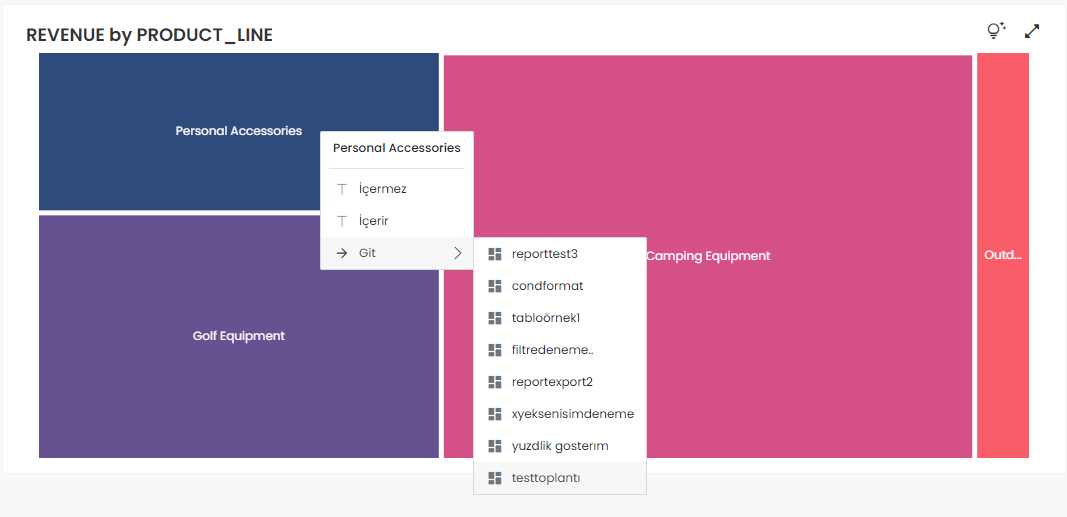
Otomatik Yenileme: Grafiğin otomatik olarak yenilenme süresinin belirlenmesini sağlamaktadır.
Başlık: Başlık alanında Dinamik Başlığı göster seçeneği açıldığında oluşturulan Filtre içerisindeki Benzersiz İsim alanını (< Parameter12568 >) başlık içeriğine eklendiğinde verilen filtre adına göre başlığın değişmesini sağlar. Dinamik Başlığı Göster seçeneği kapalı oldugunda istenilen başlık bu alandan güncellenip kayıt edilebilir.
Blok Kullanım Örnekleri :
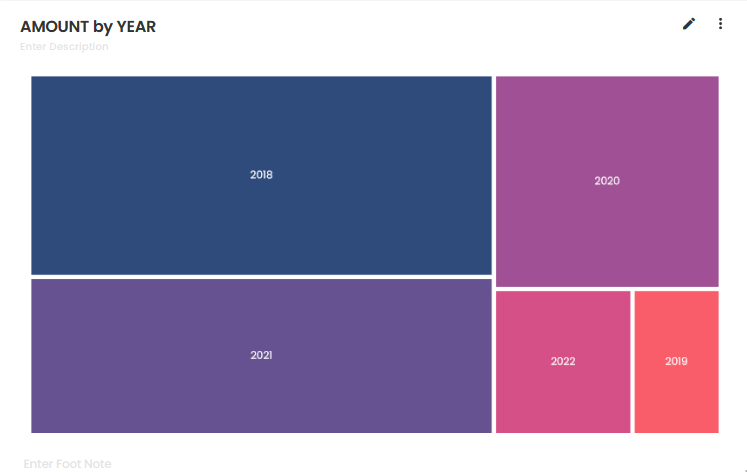
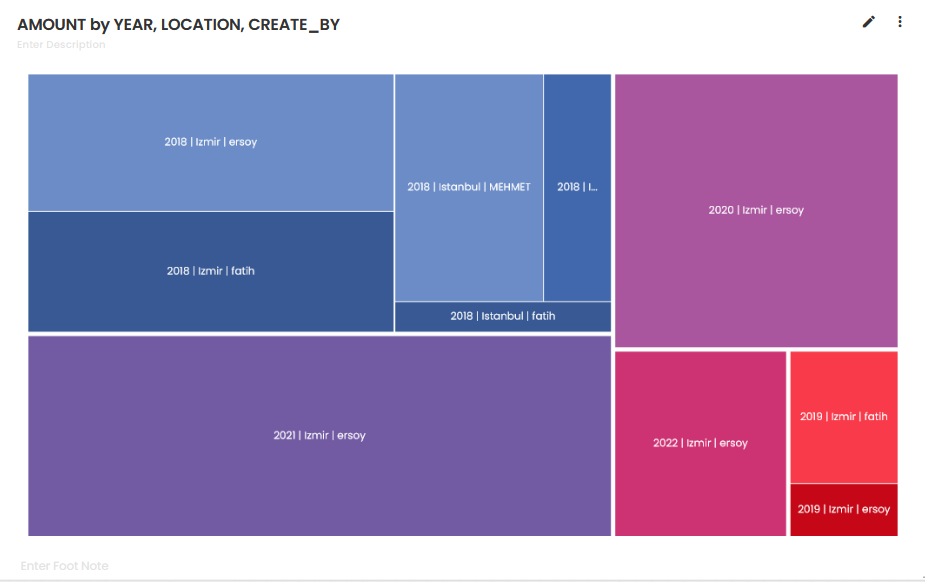
- Yukarıda yer alan ilk örnek Blok grafiğinin en temel kullanım şeklidir. Measure kutusuna “Amount” alanı ve Branches kutusuna “year” alanı eklenmiştir. Veri Year bazında gruplanmış olarak her yıl farklı renkte olacak şekilde görüntülenmektedir.
- Yukarıda yer alan ikinci örnek Blok grafiğinin farklı bir örneğidir. Measure kutusuna “Amount” alanı ve Branches kutusuna “Year,Location,Create By” alanları eklenmiştir. Veri Branches kutusuna eklenen verilere göre gruplanmış olarak görüntülenmektedir.
Grafiklerde Detaylandırma Sıralaması (DrillDown)
Bir detaylandırma sıralaması oluşturmak istediğinizde, ilgili veri modeline gidilmesi gerekmektedir. Veri modeli içerisinden detay eklenmek istenen kolon seçilip yanındaki üç noktaya tıklanarak açılan menü içerisinde detaylandırma sıralaması seçilir. Detaylandırma Sıralaması ekranına gelindiğinde sıralamayı oluşturacak şekilde kolonları açılan ekrana sürükle bırak şeklinde yerleştirebilirsiniz. Açılan ekranda sağ üst kenarda bulunan artı ikonuna tıklayarak birden fazla detaylandırma sıralaması oluşturulabilir. Eklemiş olduğunuz kolonlar sırası ile, ilgili panel üzerinde detaylandırılabilir.